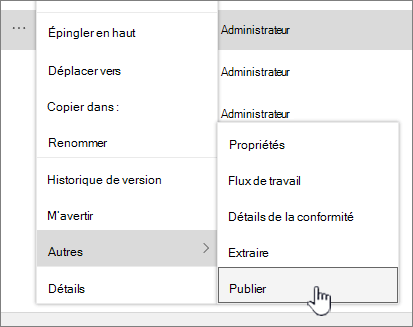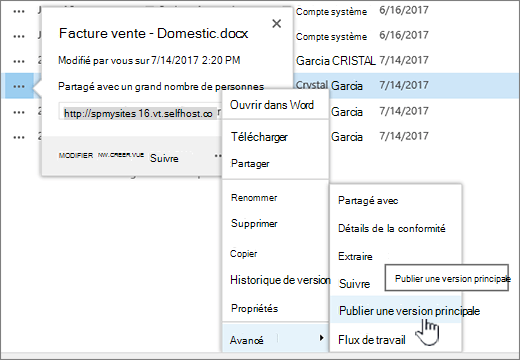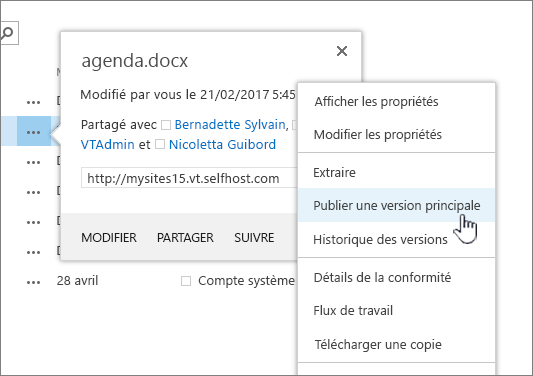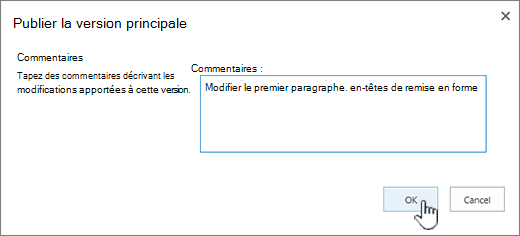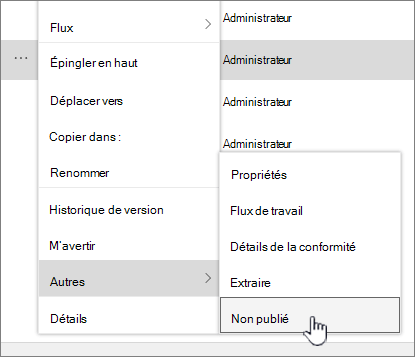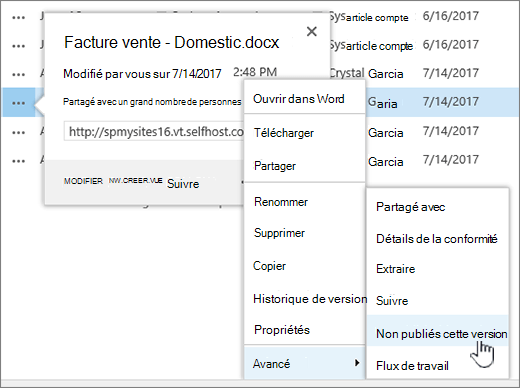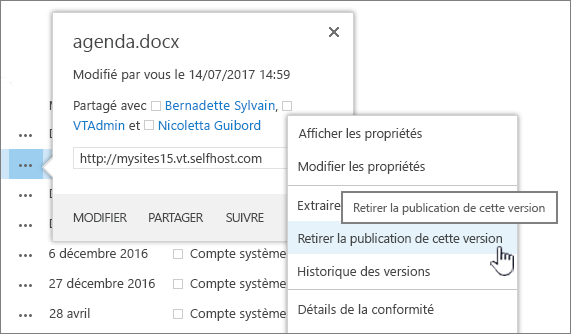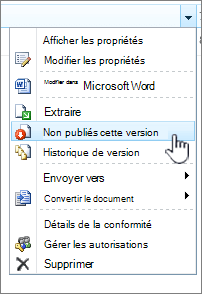Publier une version principale d’un fichier
Lorsque vous êtes prêt à ce qu’une version mineure d’un fichier soit vue par d’autres personnes, publiez-la. Une version principale d’un fichier affiche un nombre entier, tel que 1.0.
-
Accédez à la bibliothèque où se trouve votre fichier.
-
Sélectionnez l’élément ou le fichier pour lequel vous souhaitez publier une version majeure, puis faites l’une des opérations suivantes :
Cliquez sur les trois(...),sur Plus,puis sur Publier.
Cliquez sur les trois(...),cliquez de nouveau sur les trois(...),sur Avancé,puis sur Publier une version majeure.
Cliquez sur les trois(...),cliquez de nouveau sur les trois(...),puis sur Publier une version majeure.
Pointez sur le titre du document avec la souris, cliquez sur la flèche de la flèche vers le bas, puis cliquez sur Publier une version majeure.
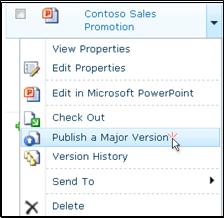
La boîte de dialogue Publier la version principale s’ouvre.
-
Entrez un commentaire dans le champ Commentaires, puis cliquez sur OK.
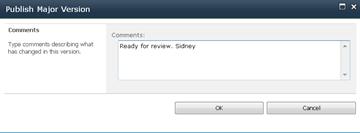
Remarque : Les commentaires sont facultatifs et facilitent la recherche d’une version précédente.
Désabonnement d’une version d’un fichier
Si vous avez les autorisations nécessaires, vous pouvez désabolier une version d’une bibliothèque de documents. Si le changement de version principale et mineure est activé dans votre bibliothèque, la version non publiée devient une version mineure et, selon les paramètres de votre bibliothèque, elle risque de ne plus pouvoir être vue par les personnes autorisées à afficher uniquement les versions principales de la bibliothèque.
-
Accédez à la liste ou à la bibliothèque où se trouve votre élément ou fichier.
-
Sélectionnez le document que vous voulez désabolier, puis faites l’une des choses suivantes :
Cliquez sur les trois(...),sur Plus,puis sur Unpublish.
Cliquez sur les trois(...),cliquez de nouveau sur les trois(...),sur Avancé,puis sur Désabolier cette version.
Cliquez sur les trois(...),cliquez de nouveau sur les trois(...),puis sur Unpublish (Unpublish this version).
Pointez sur le titre du document avec la souris, cliquez sur la flèche de la flèche de la flèche vers le bas, puis cliquez sur Désabolier cette version.
-
Lorsque vous êtes invité à confirmer que vous voulez désublier la version, cliquez sur OK.
Remarque : Cet article part du principe que les versions principales et mineures sont activées pour votre bibliothèque. Si vous êtes autorisé à le faire, vous pouvez gérer les paramètres de contrôle de version pour une bibliothèque à partir du Paramètres. Pour plus d’informations, voir Activer et configurer le système de version pour une liste ou une bibliothèque.